Top 10 apps til skærmoptagelse eller -optagelse til Windows 11/10
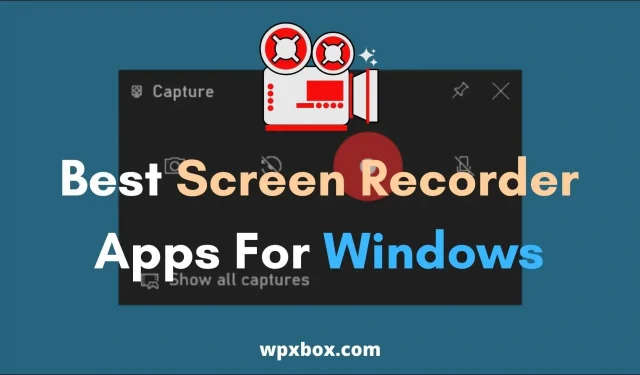
Skærmoptagelsesapps er praktiske, og de er nyttige ved forskellige lejligheder. Måske vil du optage online tutorials, optage gameplay-videoer, lave tutorial-videoer, fange skærme for at få hjælp til en pc-fejl og så videre. Dette indlæg viser de bedste skærmoptagelser eller Windows-optagelsesapps.
10 bedste skærmoptager- eller Windows-optagerapps
Der er mange apps til skærmoptagelse derude. Blandt dem finder jeg dog, at disse nedenfor navne er de mest effektive. Nogle af disse apps er også gratis at bruge, og nogle er overkommelige. Så gå videre, tag et kig på følgende navne:
- OBS Studio
- Væv
- Screencast-O-Matic
- is skærmoptager
- Camtasia
- TinyTake
- ShareX
- Filmora Skrn
- CamStudio
- Apowersoft gratis skærmoptager
Sørg for at tjekke funktionerne i hver app, og vælg derefter den, der fungerer bedst for dig.
1] OBS Studio
OBS står for Open Streaming Software og er det foretrukne livestreamingværktøj til YouTube og Twitch. Det er gratis og open source software til videooptagelse og live streaming. Det er en gratis og open source-applikation med mange fantastiske funktioner.
Funktioner:
- Højtydende video/lydoptagelse og blanding i realtid
- Opsætning af et ubegrænset antal scener
- Intuitiv lydmixer med filtre til hver kilde.
- Kraftig og brugervenlig konfiguration
- Tilgængelig til Windows, Mac og Linux.
Fordele:
- Gratis download
- Live stream
- Kraftige konfigurationsmuligheder
- Forskellige og tilpasselige overgange
- Studio-tilstand
Minusser:
- Svært at bruge
- Ingen mulighed for at annullere
- Tunge pc-ressourcer
2] Væv
Med Loom kan du hurtigt optage eller oprette videoer med dit kamera. Det opretter øjeblikkeligt videoer, der er klar til at dele. Dette er nyttigt, når du optager en produktdemo, feedback eller deler ideer. Du kan installere Loom på dit skrivebord via en Chrome-udvidelse eller downloade dens app.
Funktioner:
- Optag skærm, mikrofon, kamera og systemlyd
- Gemmer automatisk dine videoer i skyen og gør dem nemme at dele
- Få besked, når nogen ser eller kommenterer din video
- Skriv kommentarer efter tid
- Download optagelser til kamerarulle
- Se videoudskrift
Fordele:
- Ekstremt nem at bruge.
- Juster videoafspilningshastigheden
- Vælg, hvem der kan se dine indlæg
- Rediger og trim videoer med webappen
- Tilbyder en gratis plan
Minusser:
- Begrænsede funktioner i den gratis version
3] Screencast-O-Matic
Screencast-O-Matic er en anden letanvendelig skærmoptager, som du kan prøve. Du kan nemt oprette og redigere dine videoer og billeder med dette. Du kan optage både skærm og kamera og øjeblikkeligt redigere video ved at tilføje overlejringer, animationseffekter som grøn skærm og mere.
Funktioner:
- Intuitiv skærmoptager og videoredigerer
- Bland video, billeder og musik
- Ubegrænset lagervideoer, billeder og musik
- Biograf med samarbejdsværktøjer
- Multitrack lydoptagelse og redigering
Fordele:
- Automatisk oprettelse af titler.
- Ubegrænset optagelse
- Del videoer med privatlivsindstillinger
- Ubegrænset online video backup
Minusser:
- Ingen gratis plan
- Videooprettelse tager længere tid end konkurrenterne
4] Ice Cream Screen Recorder
Du kan også tjekke Icecream Screen Recorder. Det er en nem at bruge skærmoptager, der giver dig mulighed for at optage enhver del af din skærm eller gemme den som et skærmbillede. Desuden giver det dig mulighed for at optage din skærm sammen med lyd og webcam. Derudover kan du downloade softwaren gratis og få en premium-plan.
Funktioner:
- Optag hele skærmen eller et bestemt område.
- Optag lyd fra en mikrofon eller et system.
- Du kan kommentere dine poster ved at tilføje tekst, pile og figurer.
- Skærmoptagelse med webcam-overlay.
- Du kan tilføje dit eget vandmærke.
Fordele:
- Dette giver dig mulighed for at trimme dine indtastninger.
- Du kan skjule markør- eller skrivebordsikonerne under skærmoptagelse.
- Du kan konvertere dine poster.
- Sæt farten op eller sænk dine optagede videoer.
- Skema for skærmoptagelse.
Minusser:
- De fleste funktioner er kun tilgængelige i premium-versionen.
- Den gratis version er begrænset til 5 minutters videooptagelse.
Download Ice Cream Screen Recorder
5. Camtasia
Med Camtasia kan du nemt optage videoer i professionel kvalitet. Du kan bruge appen til at oprette YouTube-videoer, præsentationsoptagelser, selvstudievideoer og mere. Derudover kan du tilføje effekter til dine videoer, bruge forskellige skabeloner og understøtte lyd- og webcam-optagelse.
Funktioner:
- Video skabeloner
- Træk og slip editor
- Optag hele skærmen, specifikke dimensioner, vindue eller applikation.
- Vælg musik fra det gratis bibliotek
- PowerPoint support
Fordele:
- Understøtter annotering.
- Vælg mellem over 100 overgange.
- Klare animationer.
- Fremhæv, forstør, fremhæv eller udjævn markørbevægelse.
Minusser:
- Ingen gratis plan
- Dyrere end andre
6] Lille
TinyTake er en gratis software til skærmoptagelse og videooptagelse. Det giver dig mulighed for at optage billeder og videoer. Derudover kan du ret hurtigt tilføje kommentarer til dine opslag og dele dem med andre brugere. Desuden kan du optage video med webcam, optagelsesområde, vindue eller hele skærmen og så videre.
Funktioner:
- Skærmoptagelse op til 120 minutter.
- Optag bestemte områder af skærmen, vinduet eller hele skærmen.
- Optagelse af et billede ved hjælp af et webcam
- Understøtter annotering
- Del gemte skærmbilleder og videoer med et link
Fordele:
- Brugerdefinerede tastaturgenveje
- Del filer op til 2 GB
- Indbygget fremviser til standard filtyper
Minusser:
- Tidsbegrænset gratis version
7] ShareX
ShareX er også en af de bedste skærmoptagere, der findes. Det er et skærmbillede, fildeling og produktivitetsværktøj. Det giver dig en let at fange skærm og er et open source-projekt. Som et resultat kan du downloade ShareX gratis.
Funktioner:
- Flere optagetilstande (fuld skærm, vindue eller specifikt område)
- Skærmoptagelse som video eller GIF
- Indbygget billededitor
- Del dine skærmbilleder, videoer eller GIF’er.
Fordele:
- Let
- Ingen annoncer
- Aktiv open source udvikling
Minusser:
- Svært at bruge for begyndere
8. Filmora Skærm
Filmora Scrn er et multifunktionelt skærmoptagelsesværktøj. Det tilbyder mange værktøjer og giver dig mulighed for at optage og dele din skærm meget nemt. Du kan få skærm, webcam og lyd med denne. Derudover understøtter den skærmtegning og musefremhævning og har mange andre funktioner.
Funktioner:
- Du kan optage skærm og webcam på samme tid.
- Understøtter skærmtegning i realtid.
- Ny mus spotlight funktion
- Zoom og panorer nemt et bestemt objekt fra en optagelse
- Komplet redigeringspakke
Fordele:
- Understøtter brugerdefineret indtastningsfelt
- Tre forskellige markøreffekter
- Understøtter den gradvise fremkomst og forsvinden af lyd.
- Green screen effekter.
Minusser:
- Musemarkøreffekten er begrænset
- Du skal bruge en licens.
9] KamStudio
Denne software kan optage din skærm og lydaktivitet. Den optager og gemmer dine optagelser som AVI-videofiler, og ved hjælp af den indbyggede SWF Producer kan disse AVI-filer omdannes til båndbreddeoptimeret flash-videostreaming.
Funktioner:
- Optag din skærm og lyd til AVI-filer.
- Konverter AVI til Flash.
- Understøtter lydoptagelse.
- Tilføj tekstkommentarer til dine indlæg.
Fordele:
- Optager video med en mindre filstørrelse
- Vælg brugerdefinerede markører.
- Reducer og forbedre kvaliteten af dine optagelser
Minusser:
- Forældet grænseflade
- Mangler de fleste funktioner
10] Apowersoft gratis skærmoptager
Der er trods alt Apowersoft Free Screen Recorder. Det er en professionel skrivebordsskærm og lydoptagelsesværktøj. Du kan gemme dine optagelser som standard MP4-filer, og den har en fuldt udstyret intuitiv grænseflade. Desuden kan du eksportere dine optagelser til forskellige formater såsom WMV, AVI, MP4, MOV, MKV og mere.
Funktioner:
- Understøtter flere optagelsestilstande såsom fuld skærm, vindue eller specifikt område.
- Skærmoptagelse med lyd på samme tid.
- Understøtter forskellige videoformater
- To redaktører
Fordele:
- Understøtter planlagt optagelse
- Automatisk skærmoptagelsesmetode
- Indbygget videokonverter.
- Let at bruge brugergrænseflade
Minusser:
- Betalt licens kræves
- Dyrt.
Download Apowersoft gratis skærmoptager
Har Windows 11/10 en skærmoptager?
Ja, Windows leveres med en indbygget skærmoptager kaldet Gamebar. Denne app er praktisk til at optage gameplay-videoer under pc- eller Xbox-gaming-sessioner. Men du kan også bruge dette værktøj til at optage andre slags videoer udover spil, og det vil gemme dem som en fil. mp4.
For at bruge det skal du først aktivere Game bar, hvilket du kan gøre ved at gå til Indstillinger > Spil > Xbox Game bar og aktivere det ved at tænde for kontakten.
Når det er aktiveret, skal du trykke på Windows-tasten + G for at starte spillinjen og bruge optageknappen til at starte skærmoptagelse.
Hvordan optager man skærm og lyd i Windows?
Hvis du vil optage skærm og lyd på samme tid, kan du bruge OBS Studio. Det er et gratis værktøj med mange funktioner. Følg disse trin for at komme i gang med værktøjet:
- Start OBS Studio.
- Find nu Kilder-vinduet i bundpanelet, og klik på det lille plus-ikon.
- Vælg “Skærmoptagelse” fra pop op-menuen.
- Opret en ny skærmoptagelsesindstilling > OK.
- Vælg derefter optagelseskilden. Du kan vælge din skærm eller vælge en ekstern kilde og klikke på OK.
- På samme måde skal du klikke på det lille plus-ikon og vælge Capture Audio Input.
- Vælg derefter lydindgangskilden.
- Når du har konfigureret lyden og skærmbilledet, skal du klikke på knappen “Start optagelse”.
Så disse var nogle af de bedste skærmoptagelsesapps til Windows. De fleste af ovenstående navne er gratis at bruge, mens nogle kræver en betalt licens. Så tjek apps, sammenlign funktionerne og vælg den app, der passer til dine behov.



Skriv et svar